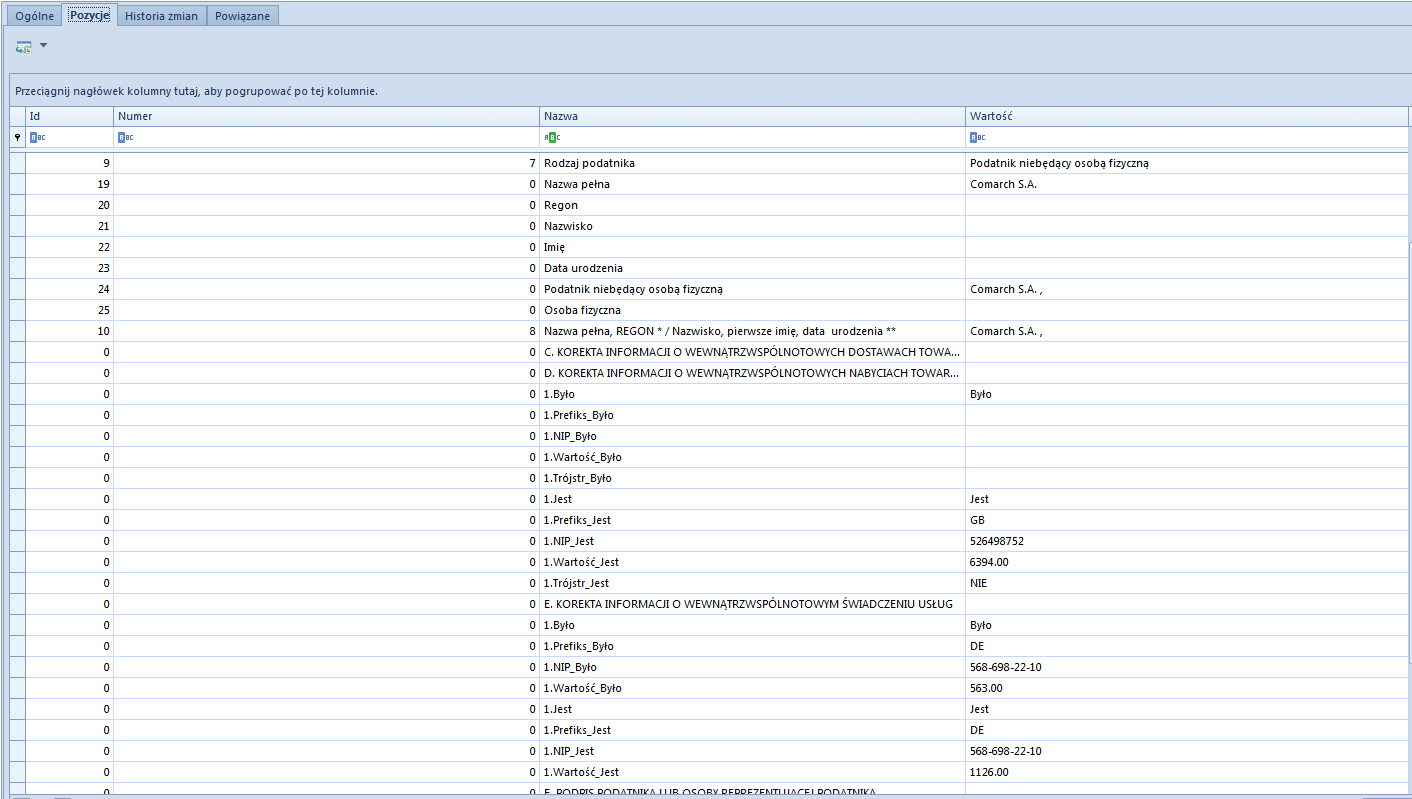Dodawanie deklaracji i korekty deklaracji
W menu formularza deklaracji VAT znajdują się standardowe przyciski oraz dodatkowo:
- [Przelicz] – przycisk aktywny dla deklaracji i korekty o statusie Bufor. Służy do wyliczenia deklaracji na podstawie faktur VAT.
- [Eksportuj deklarację] – przycisk aktywny dla deklaracji o statusie Zaakceptowany lub Zatwierdzony. Służy do eksportu deklaracji na portal Ministerstwa Finansów.
- [Pobierz UPO] – przycisk aktywny po wyeksportowaniu deklaracji. Służy do pobrania Urzędowego Poświadczenia Odbioru.
- [Zawiadomienie ZD] – przycisk dostępny dla deklaracji VAT-7. Wybranie przycisku podnosi do edycji powiązany z deklaracją dokument zawiadomienie ZD. Jeżeli do deklaracji nie zostało wygenerowane zawiadomienie ZD, pojawi się komunikat: „Do danej deklaracji VAT-7 nie istnieje powiązany dokument: Zawiadomienie ZD.”
Wyliczanie deklaracji
W celu dodania deklaracji należy z poziomu menu Księgowość → Deklaracje zaznaczyć gałąź, w ramach której deklaracja ma zostać dodana (VAT-7, VAT-27, VAT-UE), a następnie wybrać przycisk [Dodaj]. Zostanie otwarty formularz deklaracji.
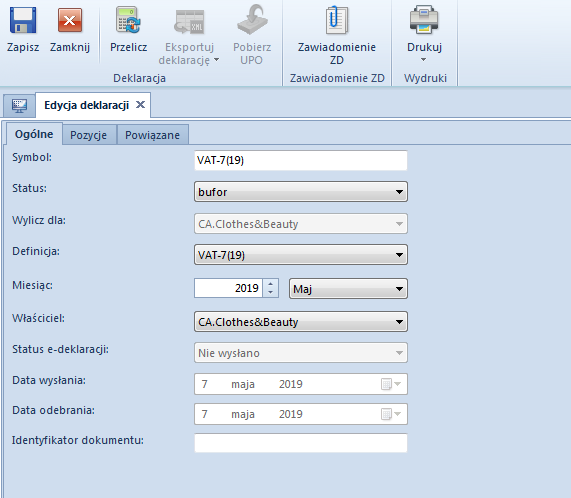
Formularz deklaracji składa się z elementów:
Zakładka Ogólne
Symbol – symbol wraz z numerem formularza deklaracji
Status – dostępne opcje:
- Bufor:
- można bezśladowo usunąć deklarację
- nie można wystawić korekty
- Zaakceptowany:
- można wystawić korektę
- można dokonać zmiany statusu na Bufor, pod warunkiem, że nie wystawiono do niej korekty
- można dokonać zmiany statusu na Zatwierdzony
- można wyeksportować deklarację
- Zatwierdzony:
- nie można dokonać zmiany statusu na Zaakceptowany lub Bufor
- można wystawić korektę
- można wyeksportować deklarację
Wylicz dla – umożliwia wybór centrum typu firma, dla którego ma zostać wyliczona deklaracja. Wybór firmy głównej w tym polu spowoduje wyliczenie deklaracji na podstawie dokumentów wszystkich firm.
Definicja – umożliwia wskazanie definicji formularza deklaracji. Domyślnie ustawiana jest definicja formularza obowiązującego w okresie, za który wyliczana jest deklaracja.
Miesiąc – rok i miesiąc, za który deklaracja jest wyliczana
Właściciel – firma, do której zalogowany jest użytkownik dodający deklarację. Dodając deklarację z poziomu firmy głównej, użytkownik ma możliwość wyliczenia deklaracji uwzględniającej faktury VAT wszystkich firm podrzędnych lub tylko wybranej.
Status e-deklaracji – w zależności od statusu e-deklaracji, w danym polu zostanie wyświetlona odpowiednia wartość:
- Nie wysłano
- Wysłano/trwa przetwarzanie
- Wysłano/nie odebrano UPO
- Wysłano/odebrano UPO
- Błąd wysyłania
- Odrzucono
Data wysłania – data ostatniej wysyłki e-deklaracji
Data odebrania – data odebrania Urzędowego Poświadczenia Obioru (UPO)
Identyfikator dokumentu – numer referencyjny deklaracji, nadawany przez serwis Ministerstwa Finansów w momencie wysyłki
Zakładka Pozycje
Po przeliczeniu deklaracji na zakładce wyświetlane są pozycje deklaracji zgodnie z wybraną definicją formularza.
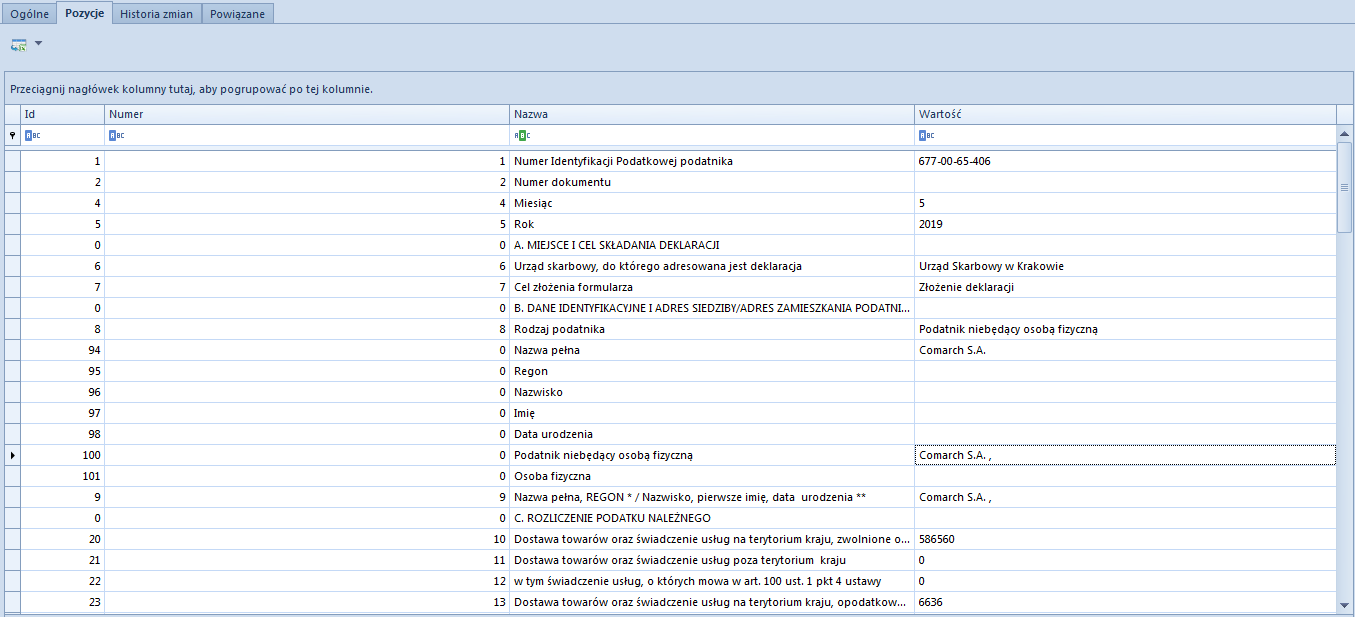
Informacje dotyczące danych podatnika oraz urzędu skarbowego pobierane są ze struktury firmy, zakładki Deklaracje (Konfiguracja → Struktura firmy → Firma → Deklaracje). Szczegółowy opis zakładki Deklaracje znajduje się w artykule….
Dodatkowo, w przypadku deklaracji VAT-7, użytkownik podczas rozpoczynania pracy z systemem ma możliwość wprowadzenia współczynnika sprzedaży opodatkowanej do całkowitej w polu Współczynnik rzeczywisty. W kolejnych latach współczynnik liczony jest automatycznie na podstawie danych z poprzedniego roku, przy czym użytkownik może skorygowania wartości wyliczonej przez program. Po wprowadzeniu współczynnika nie należy ponownie przeliczać deklaracji.
Zakładka Historia zmian
Szczegółowy opis zakładki znajduje się w artykule Zakładki Kody rabatowe, Opis analityczny, Atrybuty, Załączniki i Historia zmian.
Zakładka Powiązane
Na zakładce Powiązane wyświetlana jest informacja o załącznikach dodanych do deklaracji.
Załącznik stanowi integralną część deklaracji głównej. Przy przeliczaniu deklaracji głównej zawsze przeliczane są wszystkie jej załączniki. Okres przeliczania załącznika jest taki sam jak deklaracji głównej.
Dostępne załączniki:
- Do deklaracji VAT-7
- VAT-ZD – generowany w przypadku skorzystania przez podatnika z ulgi na złe długi, umożliwiającej wierzycielowi odzyskanie części należności, jaką z tytułu wykazanej sprzedaży zobowiązany był odprowadzić do urzędu skarbowego
- Do korekty deklaracji VAT-7
- ORD-ZU – uzasadnienie złożenia korekty do deklaracji VAT-7
- VAT-ZD
Wysyłanie deklaracji
Po zaakceptowaniu lub zatwierdzeniu deklaracji VAT użytkownik może ją wyeksportować na portal Ministerstwa Finansów wraz ze wszystkimi załącznikami za pomocą przycisku [Eksportuj deklarację]. Podczas wysyłania korekty deklaracji VAT-7 załącznik ORD-ZU jest dołączany, jeżeli uzupełniono pole 13 załącznika Treść uzasadnienia.
Wyeksportowany dokument zostanie zapisany w Katalogu plików wymiany określonym w konfiguracji systemu (Konfiguracja → Wymiana danych → E-deklaracja) oraz wysłany na portal Ministerstwa Finansów.
Podczas eksportu deklaracji użytkownik ma do wyboru jedną z dwóch opcji:
- Podpis niekwalifikowany – możliwy do wyboru podczas wysyłki deklaracji przez osobę fizyczną. Po wybraniu danej opcji system wyświetli formularz z danymi osoby fizycznej wprowadzonymi w konfiguracji systemu (Konfiguracja → Struktura firmy → Firma → zakładka Deklaracje). Dodatkowo należy podać NIP danej osoby oraz kwotę przychodu za dwa lata wstecz.
- Podpis kwalifikowany – możliwy do wyboru podczas wysyłki deklaracji przez osobę fizyczną lub podatnika niebędącego osobą fizyczną. Po wybraniu danej opcji wyświetlana jest lista zainstalowanych certyfikatów.
System umożliwia pobranie Urzędowego Poświadczenia Odbioru (UPO) za pomocą przycisku [Pobierz UPO].
Korekta deklaracji
Możliwość generowania korekty deklaracji istnieje tylko, jeżeli deklaracja pierwotna została zaakceptowana bądź zatwierdzona.
W celu wygenerowania korekty deklaracji należy zaznaczyć deklarację lub ostatnią utworzoną korektę deklaracji i wybrać przycisk [Korekta] Dodana zostanie nowa deklaracja, która w polu dotyczącym celu złożenia formularza ma wartość Korekta.
Na korekcie do deklaracji VAT-7 oraz VAT-27 uwzględniane są wszystkie dokumenty zakwalifikowane do ujęcia w deklaracji w danym miesiącu, dlatego korekta ma charakter całościowy w stosunku do deklaracji pierwotnej, która była korygowana.
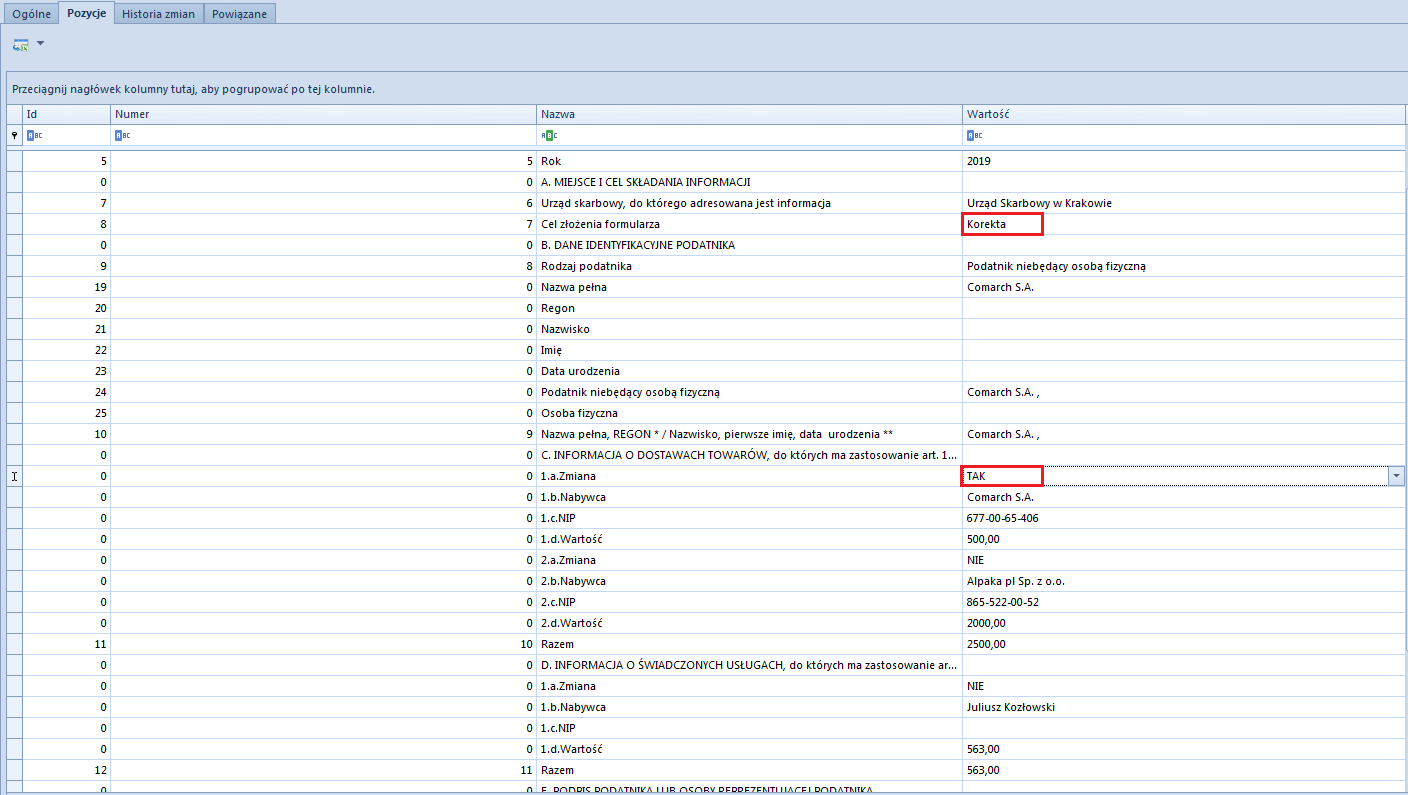
Na korekcie VAT-UEK ujmowane są tylko pozycje, które uległy zmianie – w sekcji Było i Jest. System porównuje dane z deklaracji pierwotnej VAT-UE oraz dane aktualne.